Содержание
- 1 Как создать почту на хостинге?
- 2 Как создать почтовый ящик на хостинге?
- 3 Как сменить пароль почтового ящика?
- 4 Веб-интерфейс почты для хостинга сайтов
- 5 Как отправлять письма с почтового ящика на хостинге?
- 6 Как настроить отчёт о доставке писем на хостинге?
- 7 Ограничения на количество отправляемых писем
- 8 Как настроить SPF-запись?
- 9 Не нашли ответа на свой вопрос?
- 10 Как настроить простую электронную почту с помощью cPanel
- 11 Создаем электронный ящик
- 12 Что делать после регистрации?
- 13 Настраиваем электронку с помощью почтовых клиентов
- 14 Меняем пароль и настройки
Как создать почту на хостинге?
Чтобы создать почту на хостинге:
- 1.Закажите услугу хостинга. Если у вас уже есть хостинг сайтов, переходите к следующему шагу.
- 2.
Добавьте MX-записи «mx1.hosting.reg.ru» и «mx2.hosting.reg.ru» по инструкции Управление DNS записями (A, MX, TXT, CNAME) на хостинге. Проверьте, корректно ли добавлены MX-записи, можно по инструкции.
Вы можете использовать DNS-серверы «ns1.hosting.reg.ru» и «ns2.hosting.reg.ru». Тогда все ресурсные записи, необходимые для работы почты, будут настроены автоматически.При этом все необходимые ресурсные записи DNS будут настроены автоматически.
Если вы используете сторонние DNS-серверы (не «ns1.hosting.reg.ru» и «ns2.hosting.reg.ru»), пропишите на них ресурсные записи для работы почты REG.RU. В зависимости от панели управления на вашей услуге хостинга (ISPmanager, Plesk, cPanel) записи выглядят следующим образом:
ISPmanager
Тип записи Значение Приоритет MX (почтовый сервер) mx1.hosting.reg.ru. 10 MX (почтовый сервер) mx2.hosting.reg.ru. 15 TXT (текстовая запись) v=spf1 include:_spf.hosting.reg.ru ip4:123.123.123.123 a mx ~all А запись mail.yourdomain.ru. cPanel
Тип записи Значение Приоритет MX (почтовый сервер) mx1.hosting.reg.ru. 10 MX (почтовый сервер) mx2.hosting.reg.ru. 15 TXT (текстовая запись) v=spf1 +include:_spf.hosting.reg.ru +a +mx +ip4:123.123.123.123 ?all А запись mail.yourdomain.ru. Plesk
Тип записи Значение Приоритет MX (почтовый сервер) mx1.hosting.reg.ru. 10 MX (почтовый сервер) mx2.hosting.reg.ru. 15 TXT (текстовая запись) v=spf1 +include:_spf.hosting.reg.ru +a +mx ~all А запись mail.yourdomain.ru. Замените IP-адрес в TXT записи (123.123.123.123) на IP-адрес сервера и «yourdomain.ru» на имя вашего домена. IP-адрес можно узнать по инструкции: Пароли для доступа к хостингу, серверу, FTP и MySQL.
Готово! После изменения ресурсных записей подождите 4-12 часов. Затем вы можете переходить к созданию почтового ящика, необходимого для работы с почтой.
Как создать почтовый ящик на хостинге?
Чтобы создать почтовый ящик, откройте панель управления и выполните дальнейшие действия в зависимости от используемой:
- 1.
Перейдите в раздел «Почтовые домены» и нажмите Создать:
- 2.
Введите имя домена и нажмите Ок:
- 3.
Перейдите в раздел «Почтовые ящики» и нажмите Создать:
- 4.
Заполните поля:
- Имя: имя почтового ящика, исключая домен и символ @;
- Домен: ваш домен;
- Пароль: придумайте надежный пароль сами или сгенерируйте его, нажав на иконку «куб», подтвердите пароль.
- 1.Добавьте домен в панель управления.
- 2.
Перейдите в раздел «Почта» и нажмите Создать:
- 3.
Заполните поля:
- Адрес электронной почты: имя почтового ящика, исключая домен и символ @;
- Пароль: придумайте надежный пароль.
Для создания ящика с кириллическим именем (например, иван@иванов.рф), имя ящика и доменное имя нужно добавлять в формате punycode. Перевести в формат punycode можно по инструкции (переводить в punycode нужно каждую часть отдельно).
Нажмите Создать:
При необходимости укажите также максимальный размер почтового ящика и нажмите Ок.
- 1.Добавьте домен в панель управления.
- 2.
Перейдите в раздел «Электронная почта» — «Учетные записи электронной почты»:
- 3.
Укажите адрес почтового ящика, пароль и при необходимости максимальный размер почтового ящика. Нажмите Создать учетную запись:
Для создания ящика с кириллическим именем (например, иван@иванов.рф), имя ящика и доменное имя нужно добавлять в формате punycode. Перевести в формат punycode можно по инструкции (переводить в punycode нужно каждую часть отдельно).
Готово! Изменения вступят в силу в течение 15 минут. Чтобы войти в созданный почтовый ящик, воспользуйтесь веб-интерфейсом по инструкции ниже.
Как сменить пароль почтового ящика?
Чтобы изменить пароль почтового ящика, откройте панель управления хостингом и следуйте дальнейшим инструкциям в зависимости от используемой панели:
- 1.
Перейдите в раздел «Почтовые ящики», выделите необходимый почтовый ящик и нажмите Изменить:
- 2.
Укажите новый пароль, затем нажмите кнопку ОК:
- 1.
Перейдите в раздел «Почта» и кликните по названию необходимого почтового ящика:
- 2.
В появившемся окне укажите новый пароль, продублируйте его в поле «Подтверждение пароля» и нажмите ОК:
- 1.
Перейдите в раздел «Электронная почта» — «Учетные записи электронной почты]»:
- 2.
В списке, напротив необходимого ящика нажмите Пароль:
- 3.Укажите новый пароль, подтвердите его и нажмите Изменить пароль.
Готово! Пароль от почтового ящика изменён.
Веб-интерфейс почты для хостинга сайтов
Веб-интерфейс – это среда взаимодействия пользователя и программы, которая запущена на удалённом сервере. Приставка «веб» означает, что программа работает через браузер. При этом работа с программой происходит через «интерфейс» — специальную графическую оболочку, состоящую из папок, кнопок, полей заполнения и других элементов.
Веб-интерфейс электронной почты упрощает работу с входящими и исходящими письмами. В начале 2000-х годов электронная почта работала только через программу-клиент, которую пользователь устанавливал на свой компьютер. Со временем этот функционал перенесли в браузеры. И теперь можно зайти на страницу сервиса, авторизоваться и начать работу с почтой без установки дополнительного ПО на компьютер. Веб-интерфейсом считается любой сайт, соответственно, для работы нужен только Интернет.
Веб-интерфейс почты для хостинга сайтов умеет всё то же самое, что и программа-клиент: принимать, отправлять, обрабатывать, перенаправлять и сортировать письма.
Чтобы открыть веб-интерфейс для работы с почтой:
- 1.Авторизуйтесь в Личном кабинете REG.RU.
- 2.
Выберите нужную услугу хостинга из списка:
- 3.
Во вкладке «Управление» нажмите Войти в почту:
- 4.
На открывшейся странице введите:
- в поле «Username» — название почтового ящика полностью;
- в поле «Password» — пароль от почтового ящика.
Где найти логин и пароль для почты? Создание почтового ящика на хостинге возможно только через панель управления хостингом. Соответственно, логин и пароль от почты хранятся именно там. Просмотр пароля доступен только в панели управления ISPmanager, а панелях cPanel и Plesk пароль нужно запоминать или сохранять сразу при создании почты.
Нажмите Login:
Для кириллических ящиков
Если вы используете кириллический домен, название почтового ящика нужно вводить в формате punycode. Перевести имя в формат punycode можно на странице. Переводить нужно каждую часть: и имя почтового ящика и домен.
Готово! Теперь вы можете начать работу с почтой.
Как отправлять письма с почтового ящика на хостинге?
Для отправки писем с почтового ящика на хостинге REG.RU вы можете воспользоваться веб-интерфейсом почты.
Для удобства работы с домашнего компьютера, вы можете настроить почтовый клиент. Подробные инструкции по настройке различных почтовых клиентов находятся в статье: Настройка почтовых клиентов.
Как настроить отчёт о доставке писем на хостинге?
На почтовых серверах виртуального хостинга REG.RU настроить уведомления о доставке писем невозможно. В панелях ISPmanager и cPanel отчёт не приходит. Вы получите сообщение об ошибке, если письмо не дойдет до адресата.
Исключение составляет панель управления Plesk. Чтобы настроить отчёт о доставке писем в Plesk следуйте инструкции ниже:
-
Откройте веб-интерфейс почты для хостинга.
-
Нажмите Настройки в правом верхнем углу и на открывшейся странице кликните по строке Создание сообщений.
-
Поставьте галочку напротив пункта «Всегда запрашивать уведомление о состоянии доставки» и нажмите Сохранить.
Готово. Вам будет приходить отчет о доставке писем.
Ограничения на количество отправляемых писем
На виртуальном хостинге существуют следующие ограничения на отправку писем:
- Максимальное число адресатов одного письма — 50;
- Максимальный размер письма — 50 мегабайт.
- Максимальное число писем, отправленных в течение 24 часов:
- 3000 на обычном хостинге сайтов;
- 9000 на VIP-тарифах.
При достижении лимита отправленных писем вы не сможете отправлять сообщения до начала следующего дня.
Важно! Данное ограничение накладывается на весь аккаунт — это суммарное количество отправляемых писем со всех почтовых ящиков, а также с использованием функции phpmail.
Как настроить SPF-запись?
SPF-запись позволяет указать в TXT-записи домена список серверов, которые имеют право отправлять сообщения от имени e-mail адресов этого домена. Проще говоря, SPF-запись помогает защититься от злоумышленников, рассылающих СПАМ от имени вашего домена. Подробнее об SPF-записи вы можете узнать в статье Что такое ресурсные записи DNS?
Как должна выглядеть SPF-запись?
В SPF-записи необходимо указать все сервера, с которых могут быть отправлены сообщения. Если вы отправляете сообщения только с одного сервера (почтовые клиенты не считаются), то в SPF-записи будет достаточно указать IP-адрес этого сервера: Как узнать IP-адрес сервера. Вместо 123.123.123.123 пропишите IP-адрес вашего сервера:
| Имя записи | Тип записи | Значение записи |
|---|---|---|
| mysite.ru. | TXT | v=spf1 include:_spf.hosting.reg.ru ip4:123.123.123.123 ~all |
Если сообщения отправляются с нескольких серверов, в SPF-записи необходимо указать IP-адреса всех серверов. Такое может быть тогда, когда почтовые ящики расположены на одном сервере, а сам сайт на другом. Пример такой записи:
| Имя записи | Тип записи | Значение записи |
|---|---|---|
| mysite.ru. | TXT | v=spf1 include:_spf.hosting.reg.ru ip4:123.123.123.123 ip4:233.233.233.233 ~all |
Более подробно и о настройке SPF-записи вы можете прочитать на тематических форумах в сети интернет.
Как добавить SPF-запись?
SPF-запись прописывается в TXT-записи домена. Фактически вам необходимо добавить TXT-запись, в значение которой вставить SPF-запись.Добавлять TXT-запись необходимо на тех DNS-серверах, которые прописаны для вашего домена. Вы можете добавить TXT-запись по инструкции: Как добавить запись TXT.
Возможные проблемы
Если вам не удается подключиться к серверу почты, возможные пути решения описаны в статье Неудачное соединение с IMAP сервером, почта не подключается к серверу.
Закажите хостинг REG.RU
Доверьте хостинг профессионалам. Быстрая работа и круглосуточная техническая поддержка.
414 —>
Не нашли ответа на свой вопрос?
Заявка в службу поддержки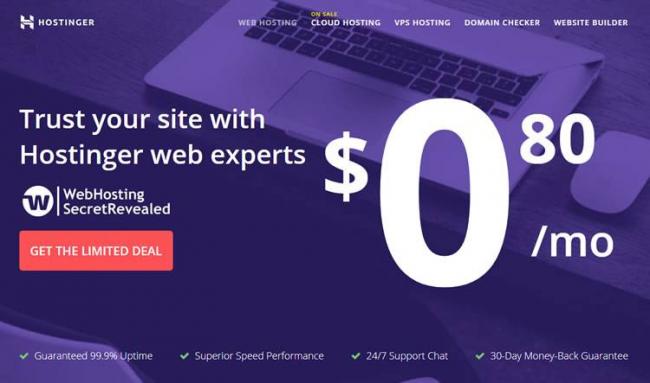
Hostinger находится в Каунасе, Литва, и предлагает огромное разнообразие планов хостинга. Лучшая вещь о их веб-хостинге — то, что это идет с включенным почтовым хостингом также. Независимо от того, подписаны ли вы на их планы общего хостинга или даже на хостинг VPS, они покрывают ваш почтовый хостинг.
Услуги: пакетный и выделенный почтовый хостинг.
- Высокая производительность хостинга с временем работы> 99.98%
- Конкурентные цены — хостинг в комплекте с электронной почтой начинается с $ 0.80 / мес.
- Оценка А + в скоростных тестах
- Внутреннее управление DNS
- Доступ к электронной почте через IMAP / POP / Webmail
- Неограниченные почтовые ящики и экспедиторы
- Cloudmark Email Protection
Перейти к Hostinger
2- InMotion Hosting
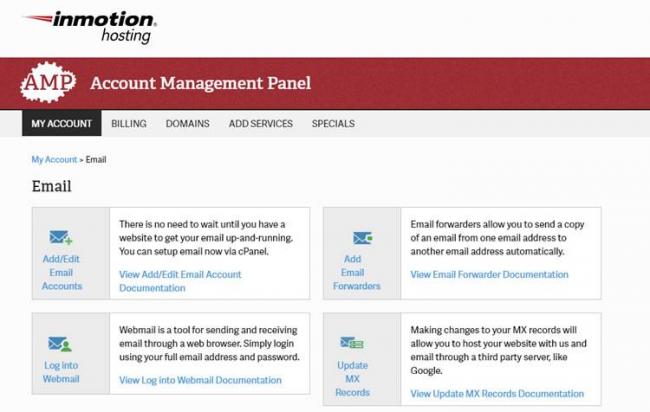
Хостинг InMotion, основанный в Лос-Анджелесе, штат Калифорния, существует уже более 15 лет. Компания долгое время была одним из наших любимых хостов по многим причинам, и даже их общий веб-хостинг предоставляет функции электронной почты бесплатно.
Услуги: почтовый хостинг в комплекте.
- > 99.95% запись времени работы сервера
- SpamExperts профессиональный спам-фильтр
- Настраивайте и управляйте своей электронной почтой без входа в cPanel
- Доступ к электронной почте через IMAP / POP / Webmail
- Неограниченные почтовые ящики и экспедиторы
- Совместим со всеми настольными клиентами
Перейти к InMotion
3 — TMD Хостинг
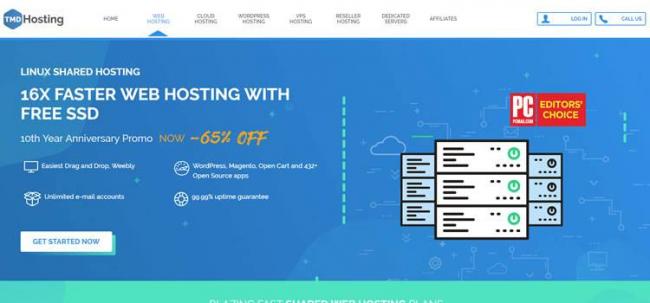
Имея десятилетнюю историю обслуживания, TMDhosting на протяжении многих лет является надежным партнером для многих владельцев веб-сайтов. У этого есть многократные местоположения центра обработки данных вокруг США плюс один в Нидерландах. С ценами, начинающимися от $ 2.95 в месяц, этот выбор, безусловно, удачный вариант, если учесть, что они связывают электронную почту со своими планами хостинга.
Услуги: почтовый хостинг в комплекте.
Преимущества TMD Hosting:
- Результаты высокоскоростного теста и оценки работоспособности
- SpamExperts профессиональный спам-фильтр
- Неограниченные учетные записи электронной почты, даже с самым простым общим планом
- Доступ к электронной почте через IMAP / POP / Webmail
- Фильтрация электронной почты
Перейти к TMD Хостинг
4 — Интерсервер
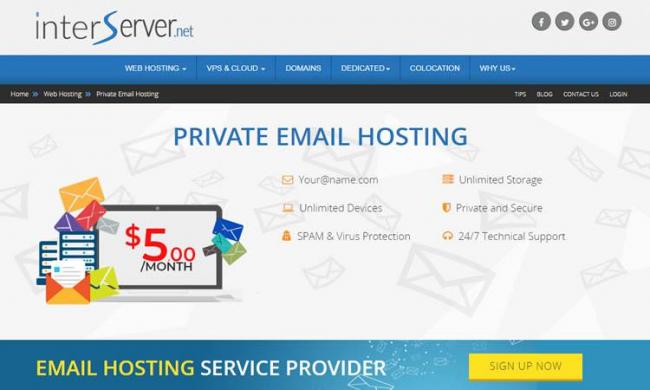
InterServer базируется в Нью-Джерси и существует уже более двух десятилетий — невероятно долгий срок службы веб-хостинга. Впервые представленный в качестве перепродавца учетной записи виртуального хостинга, сегодня он охватывает практически весь спектр услуг веб-хостинга.
Услуги: пакетный и выделенный почтовый хостинг.
Почтовый хостинг с InterServer видит:
- Автоматический антивирус
- Хостинг до 99.97%
- Хорошие методы выставления счетов с 99.9% времени безотказной работы SLA
- Внутренняя база данных вредоносных программ
- Они будут убирать взломанные, взломанные или эксплуатируемые учетные записи.
- Доступ к электронной почте через IMAP / POP / Webmail
- Неограниченные почтовые ящики и экспедиторы
- Гарантия блокировки цены
- Гарантия доставки по электронной почте
Перейти к Interserver
Хостинг 5-A2
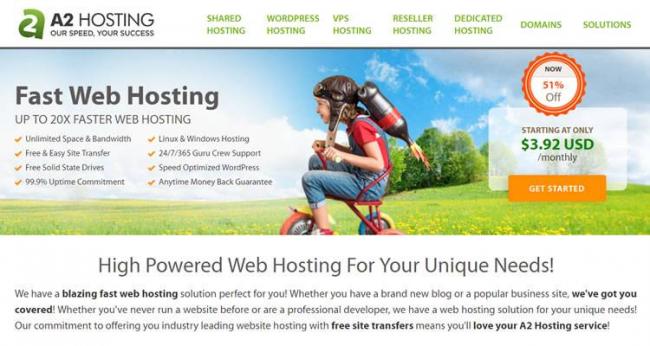
Мы рассматриваем A2 Hosting как одного из лучших веб-хостингов в мире, и у него хорошее распространение центров обработки данных по всему миру — в Амстердаме, Сингапуре, Аризоне и, конечно же, Мичигане. Он предлагает чрезвычайно мощные наборы функций и сочетает их с отличным обслуживанием клиентов по разумным ценам.
Услуги: пакетный и выделенный почтовый хостинг.
Зачем размещать ваши электронные письма с A2 Hosting:
- Без риска — в любое время гарантия возврата денег
- Доступность более 99.98%
- Barracuda Advanced Spam Filtering
- Доступ к электронной почте через IMAP / POP / Webmail
- Неограниченные почтовые ящики и экспедиторы
- До адресов электронной почты 25 с тарифными планами
Перейти на A2 Хостинг
Теперь, когда у вас есть список лучших провайдеров электронной почты, пришло время проверить процесс установки.
Как настроить простую электронную почту с помощью cPanel
Есть два основных типа панели управления которые в основном предлагают хостинг-провайдеры: cPanel на базе Linux и Plesk на базе Windows. У каждого из них есть свои преимущества и недостатки, но не сильно влияют на ваш почтовый хостинг.
Чтобы настроить учетную запись электронной почты в cPanel:
1 — войдите в свою область управления хостингом электронной почты
Войдите в свою учетную запись cPanel и нажмите «Учетные записи электронной почты».
2 — нажмите «Создать», чтобы начать
2.1) В этой области отображается список адресов электронной почты, уже существующих в вашей учетной записи хостинга электронной почты. Каждый адрес электронной почты должен быть уникальным.
2.2) Нажмите «Создать», чтобы начать настройку нового адреса электронной почты.
3 — введите новые данные учетной записи электронной почты
3.1) Введите уникальное имя для адреса электронной почты, который вы создаете. Как правило, это создается, чтобы отразить либо личный адрес электронной почты компании, такой как [Электронная почта защищена] или как представитель бизнес-функции, такой как [Электронная почта защищена].
3.2) Это доменное имя, которое связано с вашим почтовым хостингом. Вам не нужно ничего менять здесь.
3.3) Введите новый пароль, который будет связан с этим адресом электронной почты.
Я рекомендую вам следовать строгим правилам создания паролей. Обычно это означает, что пароль должен включать комбинацию прописных и строчных букв в сочетании с цифровыми и специальными символами. Для каждой учетной записи было бы лучше иметь уникальный пароль, а не повторно использовать один и тот же.
Примеры надежных паролей;
</figcaption>2016-01-04Рубрика:Всё о сайтах, доменах, хостингах, CMS
Здравствуйте!
Если вы являетесь новоиспеченным владельцем персонального сайта, тогда вы должны знать, что некоторые хостинг-провайдеры (платно или бесплатно) предоставляют вам персональный почтовый ящик для домена с уникальным именем.
В этом случае вас не может не интересовать вопрос, как настроить почту на хостинге.
Прежде всего должен предупредить, что несмотря на огромное количество различных серверов, не все хостинги добавляют в тарифный план эту функцию. Поэтому убедитесь, что вы подключили необходимую услугу.
Кроме того отмечу, хостинг-провайдеры зачастую ограничивают своих клиентов в количестве зарегистрированных доменов, а также в объёме дискового пространства для хранения корреспонденции.
Создаем электронный ящик
Ничего сверхъестественного я в данном разделе писать не буду, так как тут все элементарно.
Заходим в панель управления, находим раздел “Почта” или “e-mail”. Кликаем на кнопку «Создать», и по схеме заполняем бланк нового пользователя.
Что делать после регистрации?
Далее необходимо определится с тем, каким именно способом вы планируете получать почту.
Первый вариант предполагает получение писем непосредственно на сайте провайдера, а второй — получать письма на персональный компьютер с помощью различных почтовых программ (например, Outlook, The Bat или Мозила Thunderbird).
Настраиваем электронку с помощью почтовых клиентов
Общепринятая конфигурация email для домена производится с помощью панели управления хостинг-сервера. Эта же панель позволяет пользователям создавать, настраивать, и, конечно же, формировать почтовые группы для организации групповой рассылки.
С помощью клиентов (специальных программ) можно читать входящую рассылку непосредственно на своем ПК, о чем было написано выше, но прежде нужно осуществить некоторые манипуляции.
Настроить клиент можно по протоколу POP3 или IMAP. Перед настройкой ПО в настройках электронного ящика в разделе «Почтовые программы» нужно отметить флажком пункт «Я хочу получить доступ к почтовому ящику с помощью почтового клиента».
Каждое ПО настраивается по-своему, поэтому углубляться и расписывать для каждого клиента пошаговую инструкцию не буду. Определяйтесь, каким клиентом желаете пользоваться и ищите пошаговые инструкции в Сети.
Меняем пароль и настройки
В панели управления выбираем раздел «Почтовый сервер» > «Домен» > «Почтовые ящики», кликаем по email-адресу и автоматически перенаправляемся в меню настроек.
В новом окне получаем доступ к редактированию объёма дискового пространства, который займет ящик. Вносим необходимые изменения.
В разделе «Спам» по желанию можно изменить уровень защиты (фильтрации).
Далее, в блоке «Изменить пароль» вы можете установить любой легко запоминающийся для вас password (напоминаю, сложный пароль более надежный помощник в вопросах конфиденциальности).
Ну и последний блок «Синонимы» позволяет добавить к существующему email-адресу синоним. Например, у вас email с адресом info@site.ru. Добавим синоним, допустим, support@site.ru. Теперь все письма отправленные на один из этих адресов, будут поступать в один и тот же электронный ящик.
Очень надеюсь, что сегодняшняя статья помогла вам немного познакомиться и разобраться с особенностями настройки почты для хостинга.
Поделитесь ссылкой на редакцию в социальных сетях и не забудьте подписаться на обновления моего блога. Удачи и до скорых встреч!
С уважением! Абдуллин Руслан


- https://www.reg.ru/support/pochta_general/pochta-reg-ru/nastroyka-pochty-reg-ru/kak-sozdat-pochtovyy-yaschik
- https://www.webhostingsecretrevealed.net/ru/blog/featured-articles/email-hosting-guide/
- https://abdullinru.ru/site/kak-nastroit-pochtu-na-hostinge.html
 Как настроить почту на андроид
Как настроить почту на андроид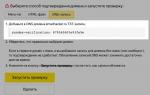 Как создать и настроить доменную почту на Mail.ru (Mail для бизнеса)
Как создать и настроить доменную почту на Mail.ru (Mail для бизнеса)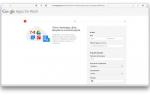 Корпоративная почта info@domain.ru для вашего бизнеса
Корпоративная почта info@domain.ru для вашего бизнеса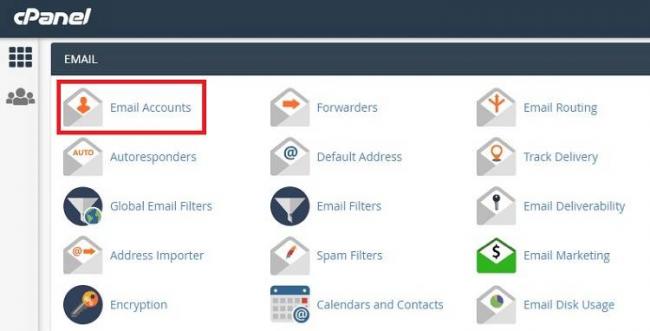
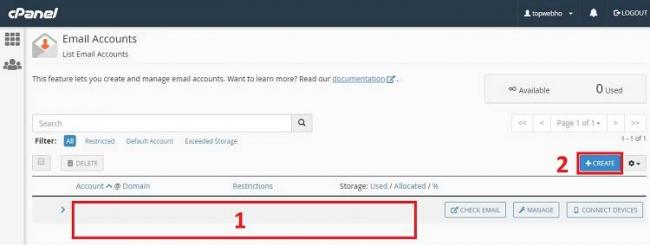
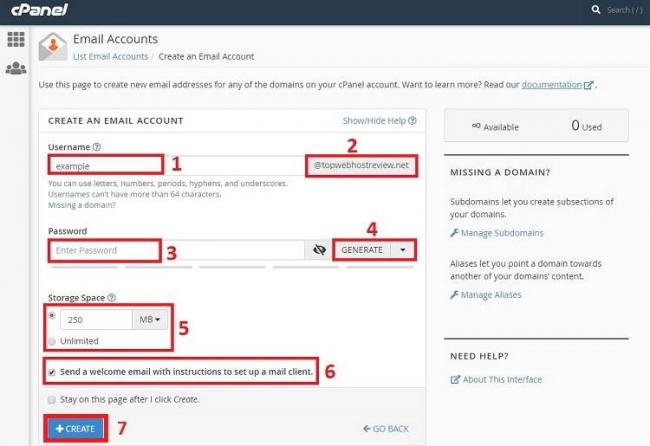

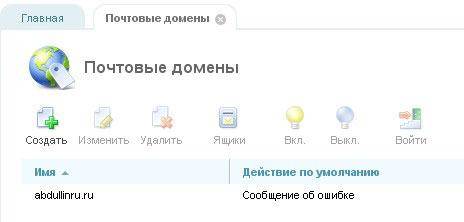


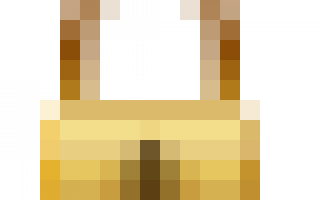

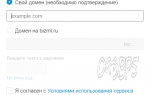 Как создать корпоративную почту со своим доменом
Как создать корпоративную почту со своим доменом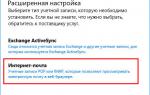 Почтовый клиент для Windows 10: полное руководство по настройке стандартного функционала
Почтовый клиент для Windows 10: полное руководство по настройке стандартного функционала Как создать электронную почту на Андроиде
Как создать электронную почту на Андроиде Как настроить почтовый сервер для обхода спам-фильтров: руководство по DNS, SPF, DKIM
Как настроить почтовый сервер для обхода спам-фильтров: руководство по DNS, SPF, DKIM